
Amazons $ 50 Fire Tablet leveres bare med 8 GB lagringsplass, men den støtter også MicroSD-kort. Et MicroSD-kort er en billig måte å legge til ekstra lagringsplass på nettbrettet og bruke det til musikk, videoer, apper og andre typer innhold.
Det er til og med mulig å lese e-bøker fra ditt Fire Tablet SD-kort, selv om Amazons programvare ikke viser disse automatisk for deg.
Velge et SD-kort
I SLEKT: Hvordan kjøpe et SD-kort: Forklarte hastighetsklasser, størrelser og kapasiteter
MicroSD-kort kan kjøpes fra praktisk talt hvor som helst elektronikk som selges, inkludert Amazon . På Amazon for øyeblikket kan du kjøpe et 32 GB MicroSD-kort for ca $ 13 og et 64 GB for ca $ 21.
Brann-nettbrett kan bruke Micro SD-kort på opptil 128 GB, så det er den maksimale størrelsen du kan kjøpe og bruke.
Amazon anbefaler heller “UHS” eller “Class 10” Micro SD-kort for optimal ytelse. Du kan kanskje finne “Class 2” Micro SD-kort for mindre penger, men disse vil være betydelig tregere. Du vil ikke kunne spille av videoer fra Micro SD-kortet hvis det for eksempel er for sakte.

Få filer på SD-kortet
Du trenger en måte å plassere mediefiler på SD-kortet fra datamaskinen din. Datamaskinen din kan ha et Micro SD-kortspor - hvis det gjør det, kan du bare sette Micro SD-kortet inn i datamaskinen. Hvis den har et SD-kortspor, kan du kjøpe en SD-kortadapter som lar deg sette Micro SD-kortet inn i SD-kortsporet i full størrelse. Noen Micro SD-kort kommer til og med med disse.
Hvis du ikke har noen av dem på datamaskinen din, er den enkleste måten å få tak i kjøp en Micro SD-kortleser som kobles til via USB .
Du må sørge for at Micro SD-kortet er det formatert med filsystemet FAT32 eller exFAT slik at branntavlen kan lese den. De fleste SD-kort skal være formatert med disse filsystemene. Hvis du er i tvil, høyreklikker du på SD-kortet i datamaskinvisningen i Windows, velger "Format" og sørger for at riktig filsystem er valgt.
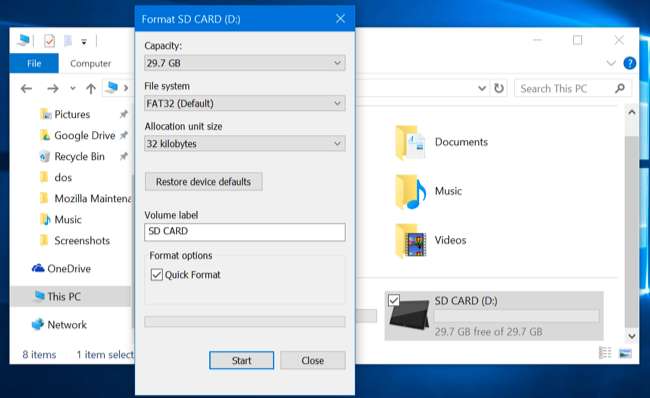
Kopier videoer, musikk, bilder og andre mediefiler du vil ha tilgang til på Micro SD-kortet. Du kan til og med kopiere e-bøker på den, selv om Amazon prøver å komme i veien her. (Her er en liste over videofiltyper Amazons Fire-tabletter støtter .)
Når du er ferdig, høyreklikker du Micro SD-kortet i Windows og velger "Løs ut" for å fjerne det trygt. Koble den fra datamaskinen, og sett den inn i MIcro SD-kortsporet på Fire Tablet. Dette er nær det øvre høyre hjørnet på siden av $ 50 Fire Tablet. Du må åpne en liten dør for å få tilgang til den.
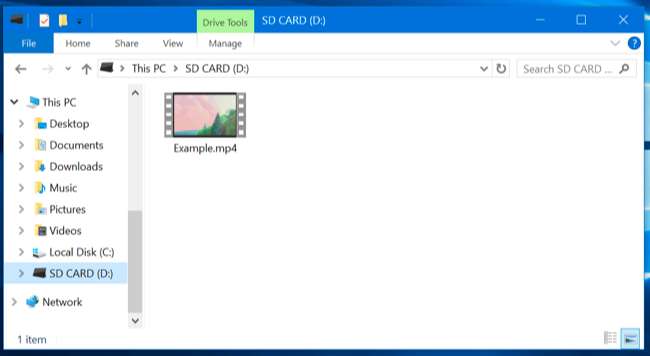
Få tilgang til videoer, musikk, bilder og e-bøker
Videoer, musikk og bilder på Micro SD-kortet blir automatisk oppdaget av brannbrettet. For eksempel finner du videofiler på Micro SD-kortet i appen "Mine videoer" som fulgte med nettbrettet.
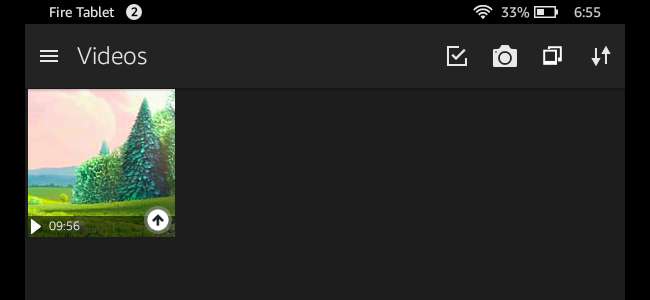
Imidlertid vil Kindle-appen ikke automatisk oppdage og vise e-bøker som er lagret på SD-kortet ditt. For å lese dem, må du laste ned gratis ES File Explorer app eller et annet filbehandlingsprogram, blar til e-boken på SD-kortlagringen, og trykk på den for å åpne den.
Du kan også bruke en annen eBook-leser-app.

Laste ned apper, filmer, TV-serier og bilder til SD-kortet
For å velge hvilket innhold som er lagret på SD-kortet ditt, åpner du Innstillinger-appen på Brann-nettbrettet, klikker på "Lagring" og trykker på "SD-kort".
Aktiver alternativet “Installer støttede apper på SD-kortet”, og Fire Tablet installerer apper du laster ned i fremtiden til SD-kortet, hvis appen støtter dette. Enhver av appens brukerspesifikke data vil fortsatt bli lagret i den interne lagringen.
Aktiver innstillingen "Last ned filmer og TV-serier på SD-kortet", og videoer du laster ned fra Amazons videoapp - både filmer og TV-serier - lagres på SD-kortet.
Slå på “Lagre bilder og personlige videoer på SD-kortet” -bryteren, og bilder og videoer du tar og tar opp på Fire-nettbrettet, lagres på SD-kortet i stedet for den interne lagringen.
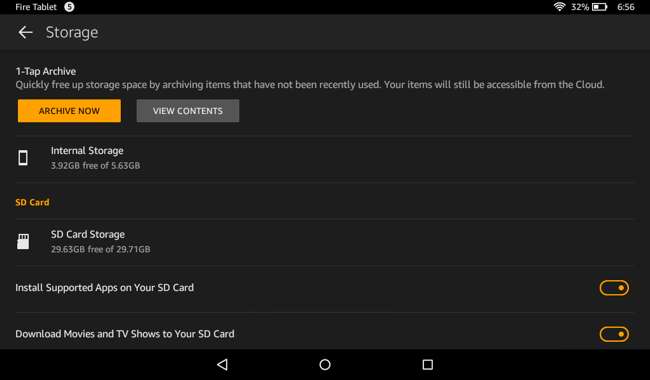
Disse alternativene påvirker ikke dataene som allerede er på enheten din. Dine eksisterende apper og nedlastede videoer lagres fortsatt på den interne lagringen med mindre du gjør noe ekstra.
For å flytte individuelle apper fra den interne lagringen til SD-kortet, åpner du Innstillinger-appen, trykker på "Apper og spill" og trykker på "Administrer alle applikasjoner". Trykk på navnet på appen du vil flytte, og trykk på "Flytt til SD-kort". Hvis det allerede er på SD-kortet, ser du knappen "Flytt til nettbrett" i stedet. Hvis du ikke kan flytte det til SD-kortet, blir knappen bare nedtonet.
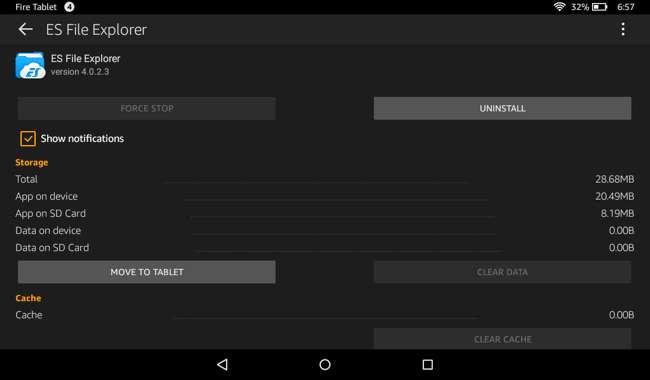
Du må laste ned videoer på nytt hvis du vil flytte dem fra den interne lagringen til SD-kortet. For å gjøre dette, åpne "Videoer" -appen, trykk lenge på en video og trykk på "Slett" for å slette den. Trykk lenge på den samme videoen og trykk på "Last ned" for å laste den ned på nytt. Hvis du har konfigurert Fire Tablet for å lagre nedlastede videoer på SD-kortet, lastes det ned til den eksterne lagringen.
Fjern Micro SD-kortet fra brannbrettet ditt
Hvis du noen gang vil fjerne Micro SD-kortet fra brannbrettet, bør du åpne Innstillinger-appen, trykke på "Lagring", trykke på "Sikker fjerning av SD-kort" og trykke på "OK". Du kan deretter trykke forsiktig på SD-kortet, så vil det dukke opp.
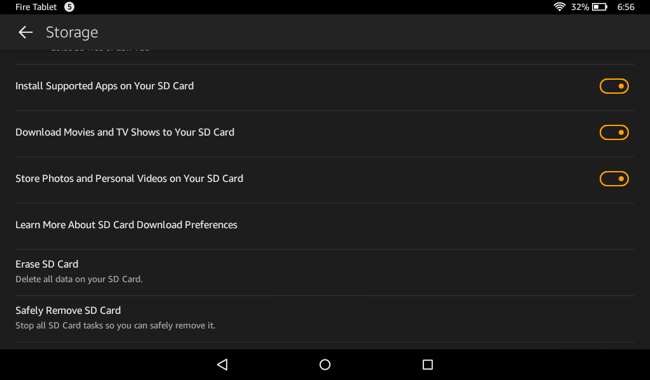
Hvis du trenger mer lagringsplass, kan du alltid kjøpe flere Micro SD-kort og bytte dem ut for å få tilgang til forskjellige videoer og andre mediefiler. Husk at apper du installerer på SD-kortet, ikke vil være tilgjengelige med mindre det spesifikke SD-kortet er koblet til.
Bildekreditt: Danny Choo på Flickr







